Bagaimana Mengelola Izin Editor dan Penulis di WordPress?
Diterbitkan: 2022-09-29Peran Editor WordPress dan Peran Penulis WordPress adalah dua peran pengguna terpenting di situs WordPress mana pun. Namun, WordPress tidak mengizinkan penyesuaian apa pun untuk peran pengguna ini secara default.
Tetapi karena situs web dan peran pengguna tidak pernah menjadi satu ukuran untuk semua hal, Anda memerlukan solusi yang andal untuk mengelola izin Editor dan Penulis WordPress.
Mari kita memahami dua peran pengguna yang penting ini secara lebih rinci di bawah ini.
Peran Editor WordPress
Peran pengguna WordPress Editor adalah salah satu peran pengguna terpenting di WordPress. Ini juga salah satu dari 5 peran pengguna default di WordPress. 4 peran pengguna default lainnya meliputi:
- Administrator
- Pengarang
- Penyumbang
- pelanggan
Peran pengguna Editor memiliki izin terbanyak di WordPress setelah peran pengguna Administrator. Seorang pengguna yang ditugaskan sebagai editor di situs WordPress Anda akan dapat melakukan tugas-tugas berikut:
- Baca dan komentari postingan apa pun, termasuk yang disimpan sebagai draf di backend;
- Publikasikan posting baru, baik itu posting mereka sendiri atau posting beberapa pengguna lain;
- Mengedit dan menghapus semua kiriman milik pengguna mana pun, termasuk Administrator;
- Buat kategori dan tag baru serta hapus salah satu yang sudah ada;
- Moderasi komentar dari semua pengguna.
Izin Editor WordPress
Seperti yang Anda lihat, editor memiliki kendali atas hampir semua yang terkait dengan bagian konten situs web WordPress Anda. Seharusnya hanya diberikan kepada pengguna yang dapat Anda percayai dengan manajemen konten lengkap situs web Anda.
Namun, beberapa pemilik situs web mungkin tidak nyaman dengan memberikan semua izin ini kepada editor mereka. Demikian pula, beberapa pemilik situs web mungkin juga ingin memberi editor mereka beberapa izin tambahan yang tidak dimiliki oleh peran pengguna Editor secara default.
Hal yang sama berlaku untuk peran penulis WordPress, yang merupakan peran pengguna default lainnya di WordPress. Di sinilah plugin editor peran pengguna seperti Profile Builder masuk.
Ini memungkinkan Anda menyesuaikan izin untuk semua peran pengguna WordPress, termasuk yang default dan khusus. Selain itu, ini juga memungkinkan Anda menambahkan peran pengguna baru di WordPress dan WooCommerce.
Namun sebelum kita menyunting peran pengguna Editor dan Penulis, mari kita lihat sekilas peran penulis WordPress.
Peran dan Izin Penulis WordPress
Peran Penulis WordPress, seperti namanya, terutama untuk pengguna yang diberi tanggung jawab pembuatan konten di situs web Anda. Mereka menikmati semua izin penerbitan seperti peran pengguna Editor, tetapi mereka tidak dapat mengedit atau menghapus posting atau halaman pengguna lain.
Demikian pula, mereka tidak memiliki akses ke kategori dan taksonomi, dan juga tidak dapat memoderasi komentar secara default. Yang mengatakan, beberapa pemilik situs web mengizinkan izin tertentu kepada penulis mereka untuk membiarkan mereka memoderasi komentar yang mereka dapatkan pada posting yang dibuat oleh mereka.
Jadi, sebelum kita masuk ke proses pengeditan peran pengguna ini di WordPress, mari kita bicara tentang mengapa Anda ingin menggunakan Pembuat Profil untuk tugas tersebut.
Mengapa Menggunakan Pembuat Profil untuk Mengelola Editor WordPress dan Izin Penulis?
Profile Builder adalah plugin manajemen pengguna yang lengkap. Ini memberi Anda kendali penuh atas setiap area yang terkait dengan manajemen pengguna situs web WordPress Anda.
Tentu saja, ini mencakup manajemen peran pengguna karena Pembuat Profil juga berfungsi sebagai plugin izin WordPress. Anda dapat menambahkan kemampuan peran ke pengguna mana pun atau mengedit peran pengguna di WordPress dalam beberapa klik.
Ada banyak fungsi manajemen pengguna penting lainnya. Berikut ini sekilas tentang mereka:
- Buat halaman pengguna yang penting seperti halaman pendaftaran yang dapat disesuaikan dan halaman login khusus;
- Tambahkan login sosial WordPress atau WooCommerce ke situs Anda;
- Batasi konten dan kata sandi, lindungi konten dan posting di WordPress;
- Gunakan sebagai plugin direktori staf WordPress atau sebagai plugin pendaftaran kelas dan kursus;
- Buat pengalihan khusus, termasuk pengalihan logout WordPress dan pengalihan WordPress ke halaman lain atau URL eksternal.
Ada banyak fungsi lain juga. Mereka semua bergabung untuk menawarkan Anda sistem manajemen pengguna yang lengkap selain memungkinkan Anda untuk menyesuaikan dan mengelola peran pengguna Editor WordPress dan Penulis.
Namun, banyak fungsi lanjutannya hanya tersedia di versi pro dari Pembuat Profil. Tetapi jika Anda menganggap serius pengguna dan situs web Anda, itu akan menjadi investasi yang bagus untuk Anda.
Sekarang mari kita masuk ke cara mengedit peran pengguna ini menggunakan Pembuat Profil.

Pembuat Profil Pro
Profile Builder Pro membuat pengelolaan peran pengguna menjadi proses beberapa klik sementara juga menawarkan banyak fungsi manajemen pengguna penting lainnya.
Dapatkan pluginnyaAtau unduh versi GRATIS
Kelola Izin Editor WordPress Menggunakan Pembuat Profil
Langkah pertama adalah menginstal Profile Builder di situs WordPress Anda jika belum diinstal. Klik Tambah Baru di bawah Plugin di dasbor WordPress Anda. Ketik "Pembuat Profil" di bilah pencarian, klik Instal Sekarang , lalu tombol Aktifkan .
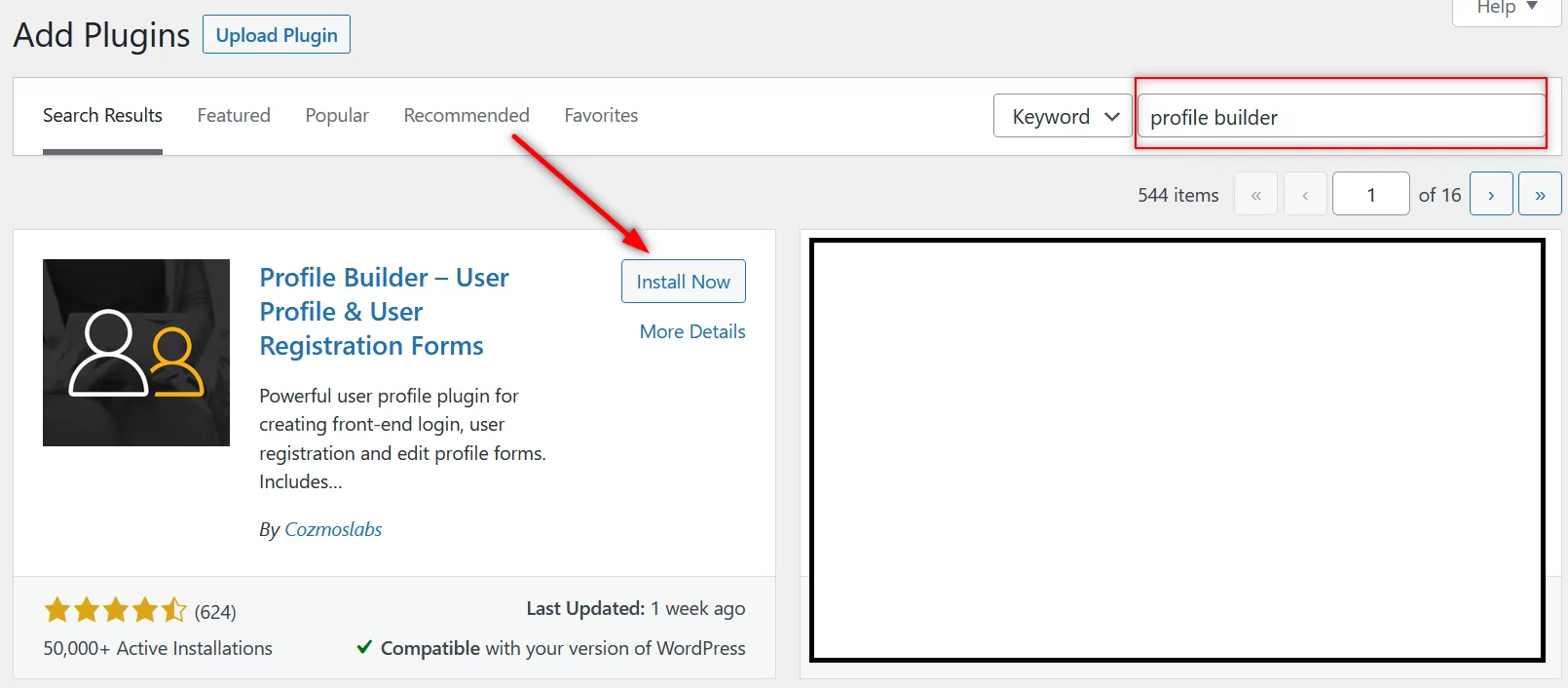
Jika Anda juga memutuskan untuk membeli Profile Builder Pro, Anda dapat masuk ke akun Anda di Cozmoslabs dan mengunduh file plugin setelah menyelesaikan pembelian.

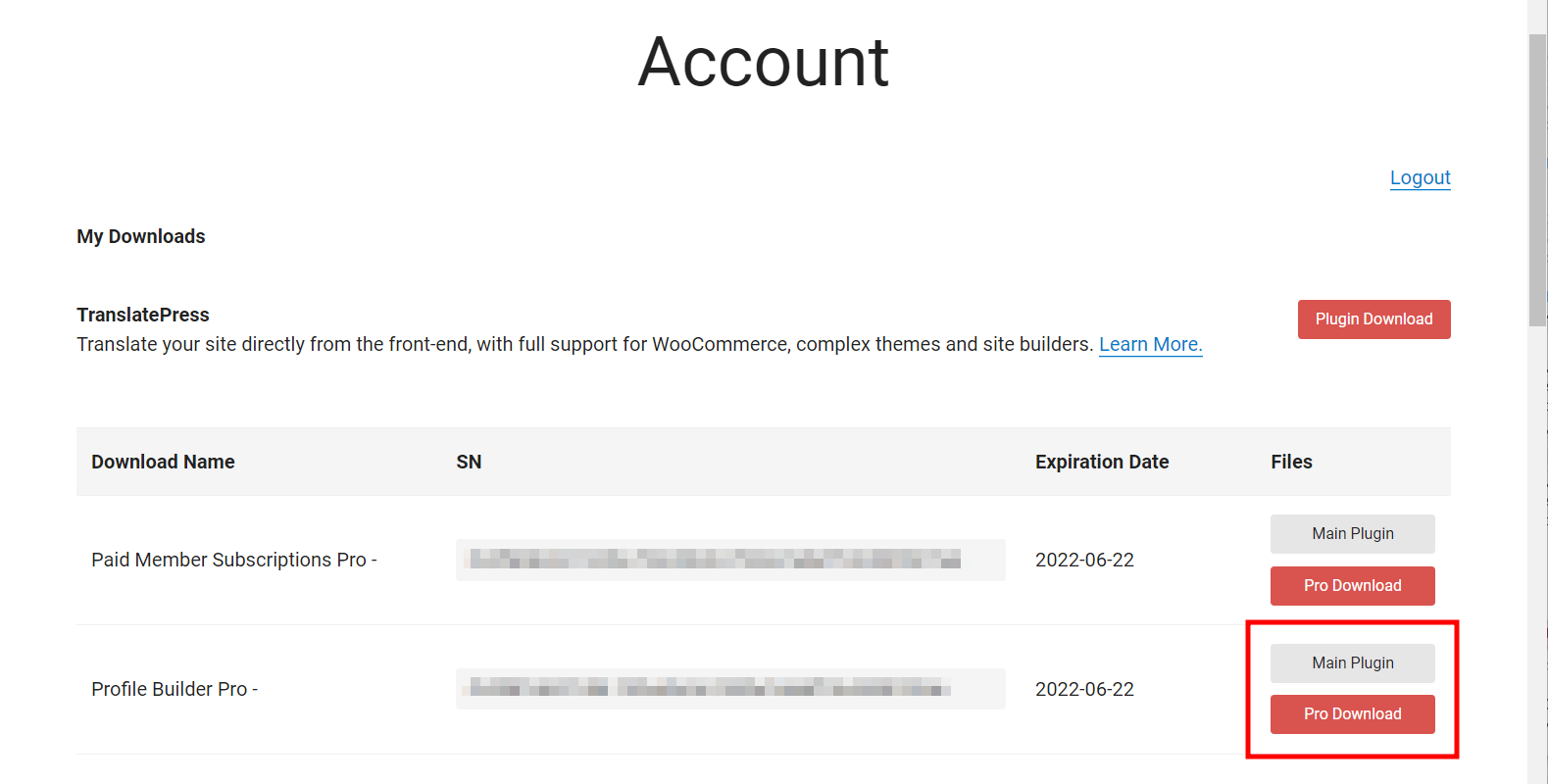
Menyesuaikan Izin Peran Editor WordPress
Sekarang saatnya untuk mulai menyesuaikan peran Editor WordPress seperti yang Anda inginkan. Untuk melakukannya, klik opsi Roles Editor di bawah menu Users .
Gulir ke bawah untuk menemukan peran Editor yang tercantum di halaman. Kemudian klik tautan Edit di bawahnya.
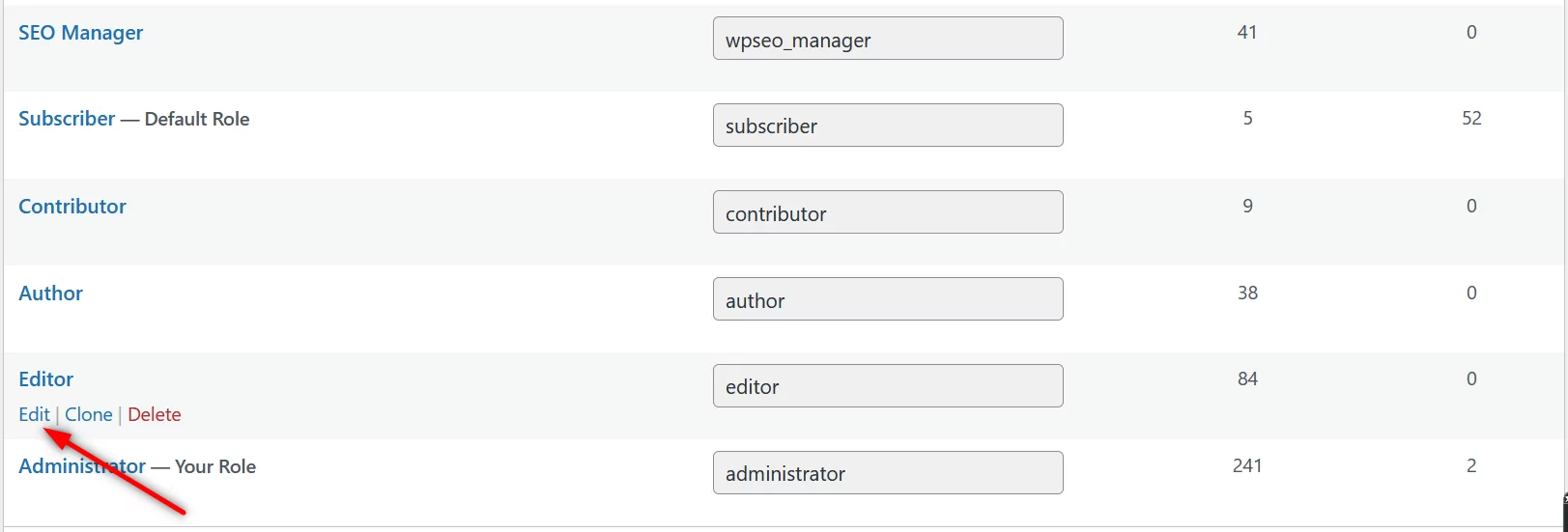
Anda kemudian akan mendarat di halaman di mana Anda akan dapat membuat segala macam penyesuaian untuk peran pengguna Editor Anda, pada dasarnya dibagi menjadi yang berikut:
- Menghapus izin Editor WordPress yang tidak Anda inginkan dari editor;
- Menambahkan izin peran editor baru yang mungkin diperlukan bagi mereka untuk melakukan pekerjaan mereka.
Cukup klik tautan Hapus di sebelah izin yang ingin Anda hapus untuk peran pengguna Editor Anda. Demikian pula, klik pada bidang Pilih kemampuan dan daftar semua kemampuan akan muncul.
Pilih kemampuan yang ingin Anda tambahkan dan klik tombol Tambah Kemampuan . Anda dapat menambahkan izin peran Editor baru sebanyak yang Anda inginkan dengan cara ini.
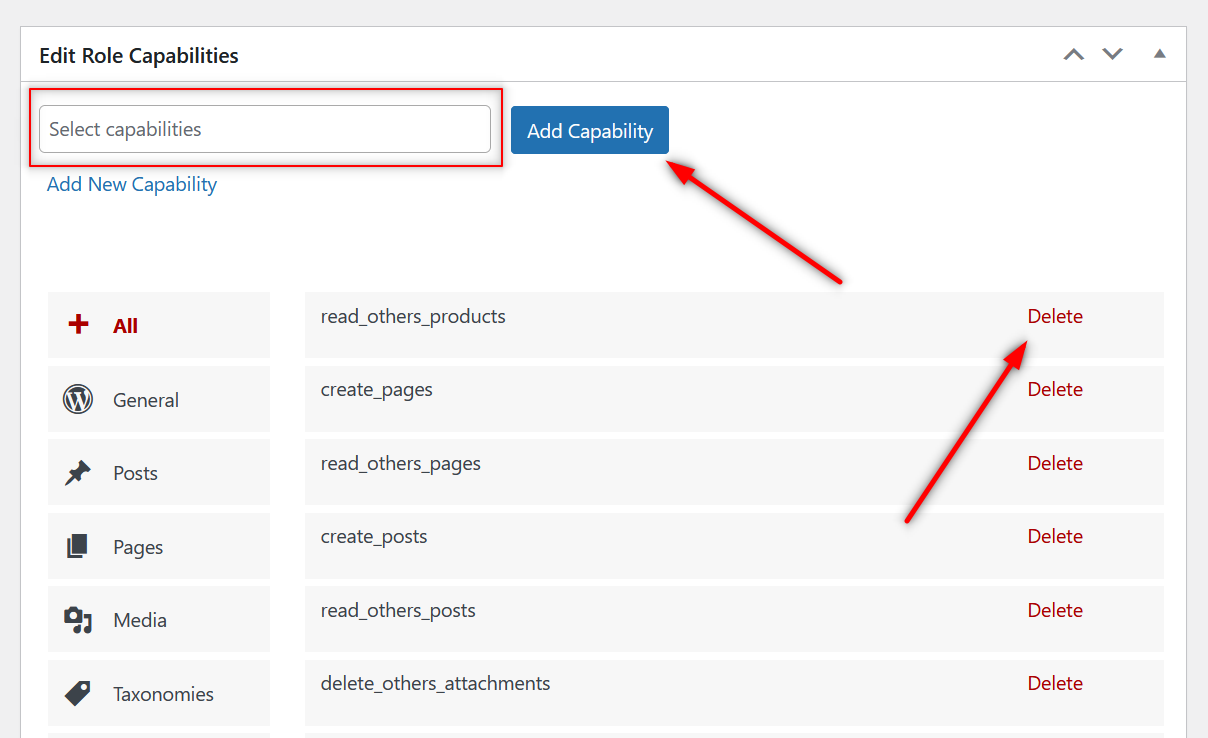
Setelah Anda selesai membuat semua perubahan, klik tombol Perbarui di sebelah kanan. Semua perubahan Anda akan ditayangkan dan peran pengguna Editor Anda akan disesuaikan sesuai dengan perubahan yang Anda buat di sini.
Menyesuaikan Izin Penulis WordPress
Proses untuk mengelola dan menyesuaikan peran Penulis WordPress akan sama persis dengan peran Editor yang kami jelaskan di atas. Cukup pilih peran pengguna Penulis dari daftar di halaman Editor Peran.
Mengkloning Peran Pengguna Penulis
Anda juga dapat mengkloning peran pengguna Penulis (atau peran pengguna apa pun dalam hal ini) jika Anda ingin memiliki jenis izin penulis yang berbeda untuk penulis berbeda yang bekerja di situs Anda.
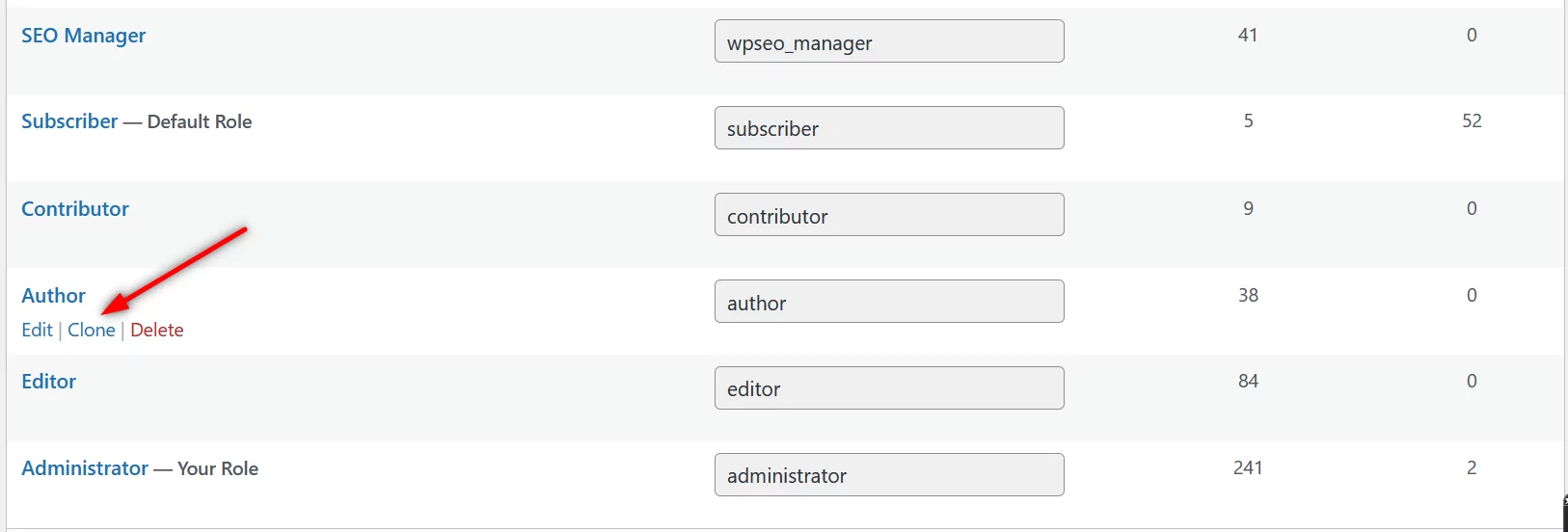
Jika Anda mengklik tautan Klon yang disorot pada gambar di atas, Anda akan mendapatkan peran pengguna baru dengan semua izin dari peran pengguna Penulis Anda yang ada ditambahkan. Dengan cara ini Anda tidak perlu memulai dari awal dan secara manual menambahkan semua izin penulis WordPress lagi.
Anda bisa membuat perubahan yang Anda inginkan untuk peran Penulis yang berbeda, beri nama untuk peran Penulis tambahan Anda, dan klik tombol Terbitkan di sebelah kanan.
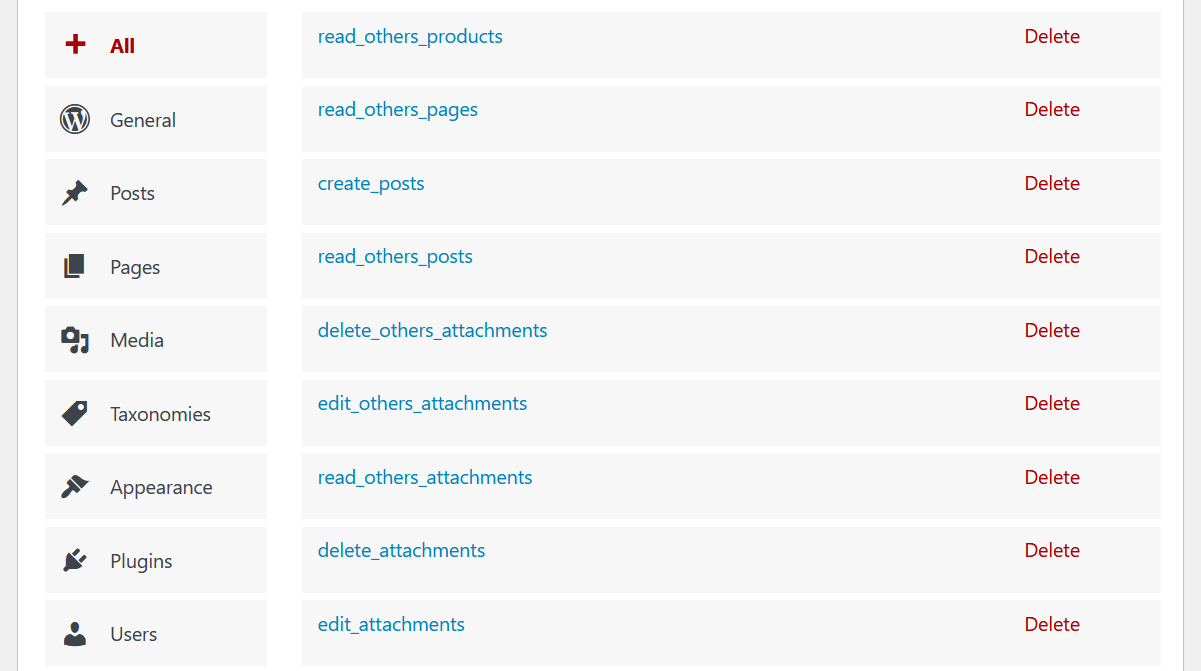
Membuat Peran Pengguna Baru dan Menghapus Yang Tidak Dibutuhkan
Anda dapat dengan mudah membuat Editor baru, Penulis, atau peran pengguna lainnya menggunakan Pembuat Profil juga. Jika Anda hanya ingin membuat peran pengguna Editor atau Penulis baru dari awal, Anda dapat menghapus peran pengguna yang ada dan membuat yang baru.
Cukup klik tautan Hapus di bawah peran pengguna yang ingin Anda hapus. Kemudian klik tombol OK ketika meminta konfirmasi.
Ketika datang untuk membuat peran pengguna, kami sebenarnya memiliki panduan terperinci tentang menambahkan peran pengguna baru di WordPress dan WooCommerce. Anda dapat merujuk ke panduan ini untuk membuat peran pengguna Editor atau Penulis baru. Prosesnya mudah karena Anda hanya perlu mengklik tombol Tambahkan Peran Baru di bagian atas halaman Editor Peran , lalu lakukan hal yang hampir sama dengan yang kami jelaskan di atas.
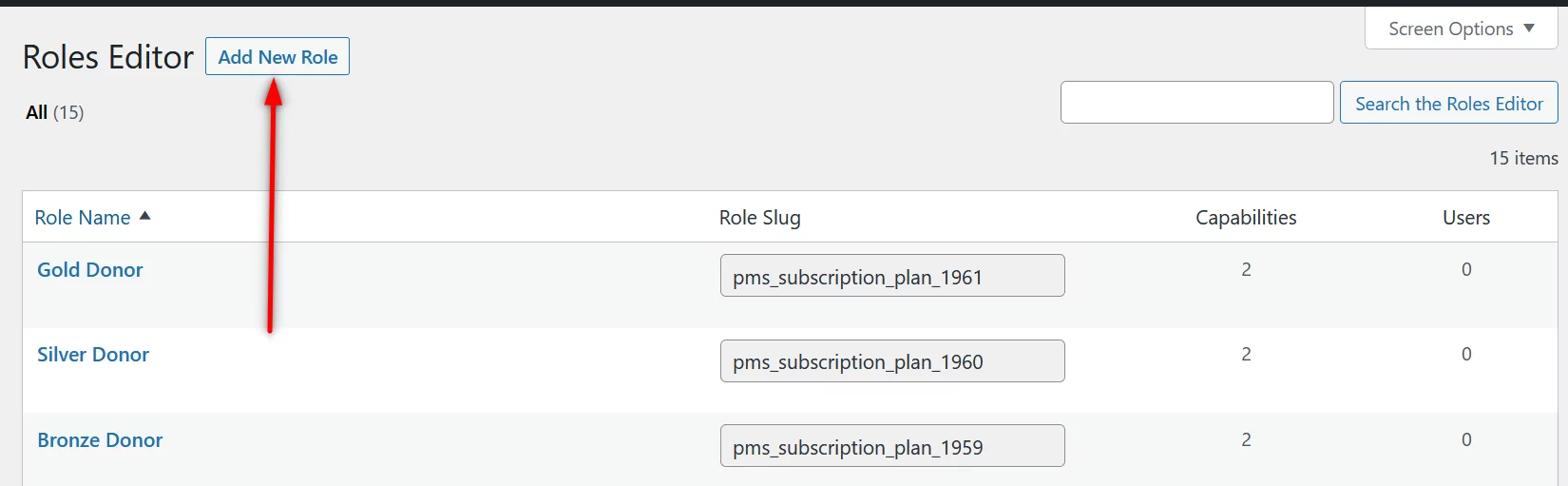
Melampaui Peran Pengguna dengan Pembuat Profil Pro
Profile Builder Pro adalah plugin manajemen pengguna yang lengkap. Ini mencakup setiap area manajemen pengguna, sekaligus membuatnya sangat mudah untuk mengelola setiap jenis fungsi pengguna.
Mengedit peran pengguna hanya dengan beberapa klik. Tetapi Anda dapat melakukan lebih banyak hal dengan Pembuat Profil, mulai dari membuat formulir pengguna yang penting hingga pengalihan khusus bagi pengguna untuk tindakan yang berbeda hingga mengelola kekuatan kata sandi WordPress atau WooCommerce, membuat direktori anggota WordPress, dan banyak lagi.
Jadi, dapatkan Pembuat Profil hari ini dan kendalikan pengelolaan pengguna situs Anda seperti seorang profesional tanpa harus menyentuh kodenya!

Pembuat Profil Pro
Buat formulir pendaftaran dan profil front-end yang indah dengan bidang khusus. Siapkan direktori anggota, pengalihan khusus, potong email pengguna & lainnya menggunakan plugin manajemen pengguna all in one.
Dapatkan pluginnyaAtau unduh versi GRATIS
Apakah Anda memiliki pertanyaan? Tanyakan di komentar di bawah.
